Win10专业版360安全桌面怎么卸载?
发布时间:2017-04-06 21:38:07 浏览数:
最近win10操作系统的用户在运行360安全卫士的过程中不小心安装了360安全桌面,该如何将其卸载掉呢?在本文中【系统粉】给大家分享下彻底卸载360安全桌面的操作方法!
步骤:
1、按下【Win+X】快捷键,在弹出的菜单中点击【程序和功能】;
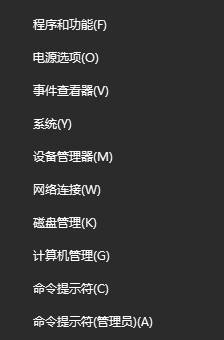
2、在右侧找到【360安全桌面】,单击鼠标右键,选择【卸载】;
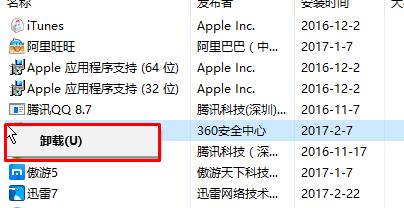
3、点击【我要直接卸载360安全桌面】,并勾选“删除已安装的应用”和“卸载360壁纸”,最后点击【开始卸载】即可。

以上就是系统粉小编给大家分享的卸载360安全桌面的操作方法。
步骤:
1、按下【Win+X】快捷键,在弹出的菜单中点击【程序和功能】;
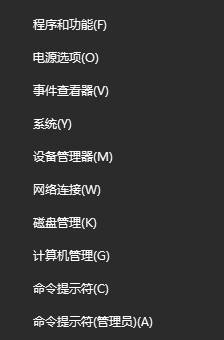
2、在右侧找到【360安全桌面】,单击鼠标右键,选择【卸载】;
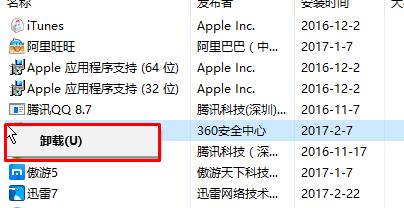
3、点击【我要直接卸载360安全桌面】,并勾选“删除已安装的应用”和“卸载360壁纸”,最后点击【开始卸载】即可。

以上就是系统粉小编给大家分享的卸载360安全桌面的操作方法。